Estos trucos de Gmail para Android te ahorrarán tiempo al tener todo más organizado
Algunas de las opciones no son muy conocidas, pero tienen una gran utilidad en el uso diario de la aplicación.
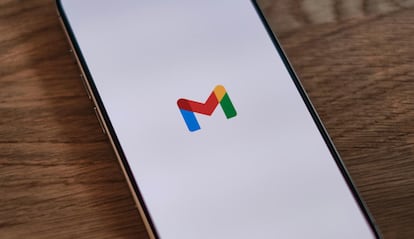

¿Eres de los que usa Gmail para Android a diario, enviando correos, archivando mensajes y rebuscando en la bandeja de entrada como si fuera una excavación arqueológica? No te sientas mal, la mayoría empezamos así. Lo básico está claro: el envío, la recepción, el archivo rápido. Pero si solo usas esas funciones, te estás perdiendo una auténtica mina de oro de eficiencia escondida en esa app tan familiar.
La versión móvil de Gmail para Android está repleta de herramientas, diseñadas con una precisión casi quirúrgica para ahorrarte tiempo valioso, mantener tu bandeja de entrada más ordenada que un escaparate y gestionar el diluvio de correos con una elegancia que haría llorar de envidia a tu yo del pasado. Es hora de pasar de usuario básico a maestro del flujo de trabajo. ¿
Desliza como un ninja al utilizar Gmail para Android
Imagínate esto: en lugar de abrir cada correo, darle al menú, buscar la opción deseada y confirmar... ¿Qué tal si un simple gesto con el dedo hiciera el trabajo? Pues deja de imaginarlo, porque las Acciones de Deslizamiento en Gmail para Android son exactamente esa magia al alcance de tu pulgar. Archivar, eliminar, posponer (Snooze) o marcar como leído/no leído se convierte en un movimiento fluido, casi coreográfico.
Cómo personalizar las acciones
- Abre la App
- Accede al menú: pulsa este icono de las tres líneas horizontales (el famoso “hamburguesa”) en la esquina superior izquierda. Tu puerta de entrada a todo lo importante. Aquí busca los Ajustes
- Dentro de los Ajustes, selecciona Ajustes generales. Aquí es donde se cuece la personalización profunda.
- Busca ahora la opción Acciones al deslizar el dedo. Verás dos opciones: Deslizar a la izquierda y Deslizar a la derecha. Al lado de cada una, verás un botón que dice “CAMBIAR”. Dale uso.
- Se desplegará un menú con todas las acciones posibles: Archivar, Eliminar, Marcar como leído/no leído, Mover a, Posponer (Snooze), o Ninguna. Selecciona la acción que quieras asignar a ese deslizamiento.
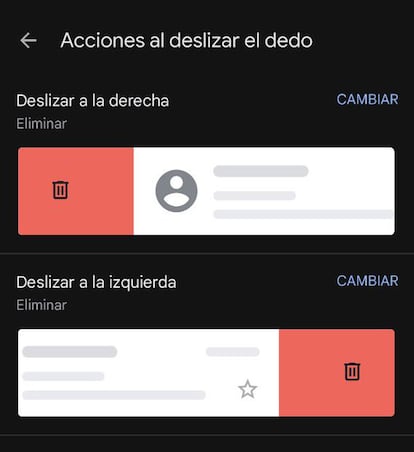
Una vez configuradas, estas acciones se integran de forma natural en tu rutina diaria. La reducción en el número de toques en la pantalla y en el tiempo dedicado a gestionar correos triviales es abismal.
Modo Confidencial para mejorar la privacidad
Enviar el número de tu cuenta bancaria, un borrador de contrato, datos médicos o simplemente una información delicada por correo puede generar ese pequeño escalofrío de inseguridad. ¿Y si lo reenvían? ¿Y si lo copian? ¿Y si sigue dando vueltas por ahí dentro de 5 años? El Modo Confidencial de Gmail para Android es la respuesta segura y elegante a estas preocupaciones. No es solo un extra, es una herramienta esencial para comunicaciones sensibles.
¿Qué hace el uso de esta opción?
Fecha de caducidad: tú decides cuánto tiempo debe existir ese correo en el universo digital. Puedes configurarlo para que expire automáticamente en plazos predefinidos: 1 día, 1 semana, 1 mes, 3 meses o 5 años. Pasada esa fecha, el correo desaparece de la bandeja del destinatario y ya no se puede recuperar.
Bloqueo de acciones: el destinatario no podrá:
- Reenviar el mensaje (evitando la propagación incontrolada).
- Copiar y pegar el contenido del mensaje (aunque ojo, una captura de pantalla siempre es posible).
- Descargar archivos adjuntos (si los hay).
- Imprimir el mensaje (en la versión web del destinatario).
Código de acceso vía SMS (opcional, pero muy recomendado): el nivel máximo de seguridad. Al activarlo, el destinatario recibirá un enlace para ver el correo, pero necesitará un código de acceso único que se le enviará por SMS a su teléfono. Sin ese código, no hay acceso. Ideal para información muy sensible.
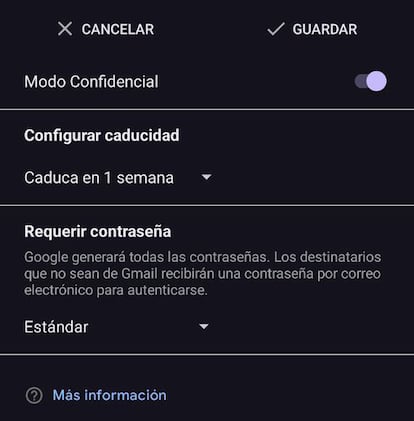
Cómo Activar el Modo Confidencial
- Empieza a redactar: abre Gmail para Android y pulsa el gran botón flotante Redactar (el icono del lápiz o el +, según la versión) en la esquina inferior derecha.
- Localiza el Menú de opciones avanzadas: una vez en la pantalla de redacción del nuevo correo, mira hacia la esquina superior derecha de la app. Verás tres puntos verticales. Toca ahí. Es el menú donde se esconden las funciones potentes.
- Selecciona la opción de seguridad: en el menú desplegable, busca y selecciona “Modo confidencial”. Verás que la interfaz de redacción cambia ligeramente, apareciendo un icono de reloj y un candado. Configura las opciones: Caducidad (elige la fecha límite que consideres adecuada para ese correo específico); Código de acceso por SMS (activa el interruptor si quieres añadir esa capa extra de seguridad); Guarda la configuración: pulsa Guardar o la marca de verificación (depende de la versión). La configuración quedará vinculada a ese correo.
- Envía con tranquilidad: completa el correo (asunto, destinatario, cuerpo, adjuntos si los hay) y pulsa Enviar. Gmail para Android se encargará del resto, protegiendo tu contenido según las reglas que estableciste.
Respuesta automática si no estás disponible
¿Vacaciones? ¿Un retiro espiritual sin internet? ¿Una semana de formación intensiva? Sea cual sea el motivo por el que necesites desconectar del flujo constante de correos, esta función de Gmail para Android es tu salvavidas. Con ella evitarás que la gente se pregunte si su correo llegó, les informa de tu disponibilidad (o falta de ella) y, lo más importante, te libera psicológicamente de la presión de “tendría que mirar el correo”.
Configura esta función
- Abre los asustes
- Selecciona tu cuenta activa, en el caso de que tengas varias en Gmail para Android
- Busca la opción respuesta automática y, en la parte superior de la pantalla que aparece, verás un interruptor. Tócalo para activar la función.
- Establece la fecha y hora exactas de Inicio y Fin de tu período de ausencia. Así, el mensaje solo se enviará durante ese intervalo, sin riesgo de olvidarlo activo. Ahora piensa en algo informativo y profesional a modo de contestación.
- Enviar solo a mis contactos: dale uso esta opción si solo quieres que el mensaje se envíe a personas que están en tus contactos de Google, evitando responder a spammers o correos masivos.
- Guarda y Olvídate.
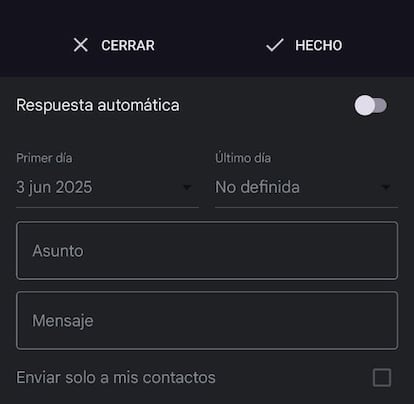
Posponer, otra buena herramienta
La bandeja de entrada cero es un mito para la mayoría de los mortales. Pero lo que sí podemos lograr es una bandeja de entrada manejable. Aquí es donde la función Posponer (Snooze) de Gmail para Android brilla resulta útil. No es ignorar, es gestionar estratégicamente tu atención: en lugar de dejar que esos correos ocupen espacio mental y visual en tu bandeja principal, haz que no te molesten.
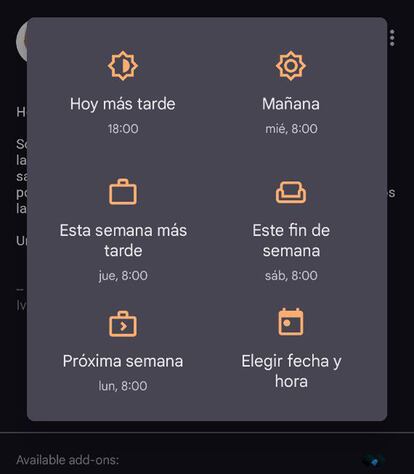
Cómo posponer un correo en Gmail para Android
- Abre el correo específico que quieres posponer.
- Toca los tres puntos en la esquina superior derecha de la pantalla del correo.
- Selecciona “Posponer” en el menú desplegable.
- Elige la hora y fecha de retorno deseada.

